O que é ping? Como fazer ping em um endereço IP Windows 10? Com a alta demanda atual por largura de banda da Internet, é importante saber se sua conexão de rede está funcionando corretamente ou não. Se você já teve problemas com sua conexão, a maneira mais segura de testar é usar o comando “ping”.
Neste artigo iremos mostrar-lhe o que é fazer ping e desta forma estabelecer uma ligação segura, continue a ler e aprenda este processo simples mas eficaz em poucos passos se quiser prevenir ou conhecer falhas na sua rede.
O que é ping?
O utilitário ping é um recurso básico, mas integral na administração de rede. O utilitário ping monitora a disponibilidade do dispositivo, a latência da rede e a perda de pacotes em uma rede.
O utilitário ping pode garantir que todos os dispositivos com um endereço IP na rede estejam online. O ping indica que todos os dispositivos estão ativos, disponíveis e executando operações de rede rápidas.
Além disso, um administrador pode enviar um único ping para verificar o status de um endereço IP ou pode executar uma varredura de ping, contatando vários endereços para obter uma visão holística da disponibilidade do dispositivo de rede.
Como fazer ping em um endereço IP de um dispositivo Windows 10
Faça um teste de ping de Windows 10 é relativamente fácil. Tudo o que você precisa fazer é abrir o aplicativo Prompt de Comando e digitar o comando apropriado. É assim que se faz:
Passo 1: Pressione a tecla Windows no teclado e comece a digitar cmd.
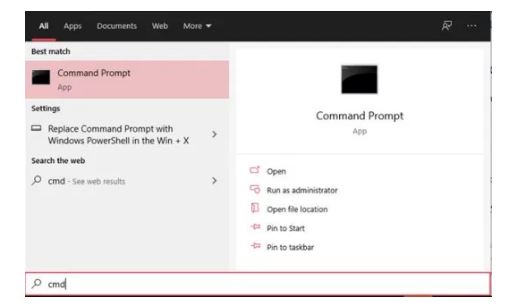
Passo 2: Nos resultados da pesquisa, você deve ver o aplicativo Prompt de Comando. Clique. Quando a janela do prompt de comando abrir, você notará que é um pouco diferente das janelas normais. Tem aquela vibe antiquada, usando um fundo preto e texto branco.
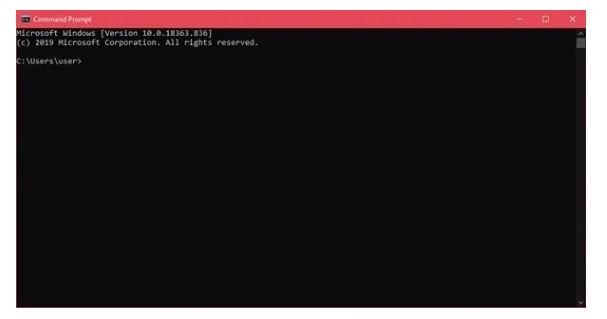
Etapa 3: Escreve “ping”, adicione um espaço e digite um endereço IP ou nome de domínio com o qual deseja testar sua conexão. Quando você digitar tudo isso, pressione “Enter” no teclado.
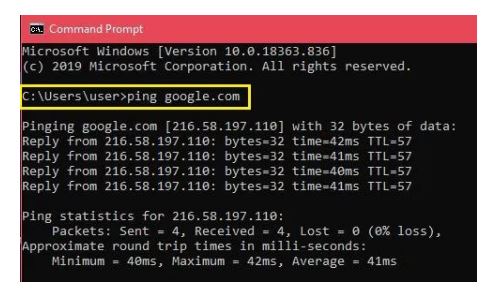
Por exemplo, você pode inserir “ping google.com” para testar sua conexão com o Google. Se você souber o endereço IP do servidor, também poderá usá-lo. Para testar a conexão entre seu computador e seu roteador doméstico, digite o endereço IP do roteador.
Na maioria dos casos, seu roteador terá o endereço padrão 192.168.1.1. Para fazer ping, você terá que digitar “Ping 192.168.1.1” e pressione Enter.
Depois de iniciar o ping, seu computador enviará um pacote de dados de teste ao host desejado e você aguardará uma resposta. Para ter certeza de que o teste é relevante, o computador enviará quatro pings. Assim que receber a resposta, você verá os resultados do teste na janela do prompt de comando.
Logo abaixo do seu comando ping, você verá a resposta do servidor para o qual fez ping. Isso mostra quantos bytes cada pacote tinha e a velocidade da resposta em milissegundos.
Abaixo dessa seção, você verá as estatísticas do teste. Eles mostram quantos pacotes seu computador enviou, quantos recebeu e quantos pacotes foram perdidos devido a uma conexão ruim. O bom teste terá quatro pacotes enviados e recebidos, com zero pacotes perdidos.
Na parte inferior, a seção de estatísticas de tempo mostra a velocidade com que os dados iam e vinham, também em milissegundos. Você obterá os tempos mínimo e máximo de ida e volta, bem como o tempo médio.
Como fazer ping em um endereço IP de um Mac
Semelhante ao Windows 10, o Mac usa seu aplicativo “Terminal” para processar comandos de texto.
- Passo 1: Abre “Finder” no seu Mac.
- Passo 2: Clique em “Formulários” no menu à esquerda. Se você não vê, pressione as teclas “Comando” Y “PARA” no teclado ao mesmo tempo.
- Etapa 3: Em seguida, clique duas vezes “Serviços de utilidade pública”.
- Passo 4: Por fim, inicie o aplicativo “Terminal”.
- Etapa 5: Ao abrir o Terminal, digite o comando ping: ping 192.168.1.1
- Etapa # 6: Aperte “Digitar“no teclado.
- Etapa # 7: Isso iniciará o teste de ping entre o computador e o roteador doméstico.
- Etapa # 8: Para finalizar o teste, pressione os botões “Ao controle” Y “C” no teclado ao mesmo tempo.
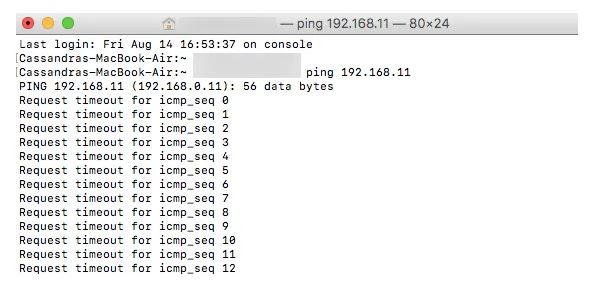
Em vez de um endereço IP, você também pode digitar o nome do domínio, como “instagram.com”, “Google com” ou qualquer outro domínio válido. Se quiser usar um endereço IP externo para testar sua conexão, você pode usar o do Google, que é 8.8.8.8.
Assim que o teste for concluído, você verá os resultados. Eles mostram quantos pacotes seu computador enviou e quanto tempo levou para obter uma resposta do servidor que fez o ping.
Abaixo deles, você verá as estatísticas de ping que mostram quantos pacotes você enviou, quantos recebeu e se algum pacote foi perdido no caminho de volta. Uma boa conexão não perderá nenhum pacote.
Ping de um computador Chromebook
No Chrome OS, você não encontrará um aplicativo dedicado para um teste de ping e não poderá encontrar esse serviço em nenhum dos menus. Independentemente disso, você deve saber que este tipo de Sistema Chromebook eles vêm por padrão integrados com um sistema de ping. Basta seguir as etapas que mostraremos a seguir:
Passo 1: Pressione no seu teclado Ctrl, Alt e T, tudo isso ao mesmo tempo. Isso abrirá o prompt de comando.
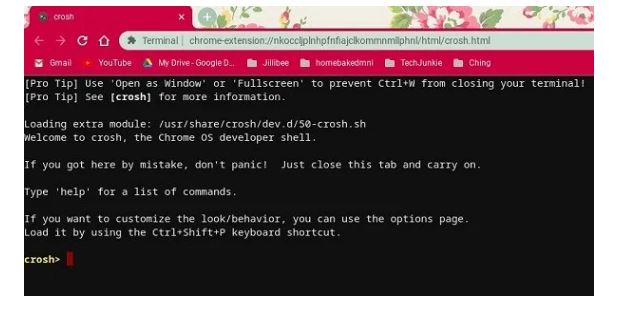
Passo 2: Digite ping google.com ou ping 8.8.8.8 para testar sua conexão com o Google.
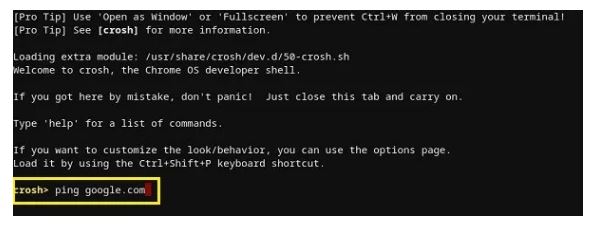
Etapa 3: Pressione Enter no teclado. Agora, seu Chromebook iniciará uma série de testes de conexão.
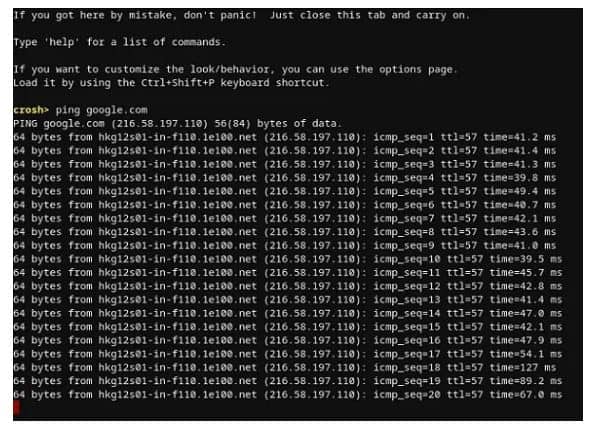
O mesmo que Windows 10 e Mac, você obterá os resultados que mostrarão se a conexão está funcionando corretamente ou não. Se você perder algum pacote, tente o teste novamente. Se você ainda tiver alguns pacotes perdidos, pode haver algo errado com sua conexão.
Nesse caso, é melhor ligar para a seção de atendimento ao cliente do seu provedor de Internet. Se você estiver trabalhando em uma rede comercial, deve entrar em contato com a rede ou com o administrador do sistema.
Como fazer ping em um endereço IP de um iPhone
Infelizmente, o iOS não tem um aplicativo integrado que permita fazer um teste de ping. Em vez disso, você precisará instalar um aplicativo dedicado a testar as conexões de rede. Alguns dos aplicativos mais populares são “Ping: utilitário de rede”, “Pingify” Y “Network Ping Lite”.
Claro, se você tiver problemas com o seu Conexão wifi, é melhor desconectar e usar sua rede de dados móvel para instalar um dos aplicativos. Isso também se aplica a problemas com sua conexão de celular. Nesse caso, você deve encontrar uma rede Wi-Fi funcional para acessar a App Store.
Como fazer ping em um endereço IP de um dispositivo Android
Como o iOS, o sistema operacional Android não vem com uma maneira de fazer ping em outros roteadores ou servidores por padrão. Felizmente, existem muitos aplicativos disponíveis na Google Play Store que permitem que você faça isso. Alguns dos aplicativos que você pode usar incluem “Ping”, “Ping & Net” Y “Utilitários de rede do PingTools”.
Enquanto “Ping” e “Ping & Net” fornece uma opção básica de ping, “PingTools Network Utilities” é um aplicativo muito mais avançado. Ele vem com muitas ferramentas úteis de diagnóstico de rede que podem fornecer informações detalhadas sobre a conexão que você está usando.
Você também pode verificar o uso da rede para cada aplicativo em seu telefone, escanear portas de rede, verificar proprietários de domínio e muito mais.
Como fazer ping em um endereço IP de um serviço da web online
Se você não quiser usar um aplicativo para testar o ping, existem muitos sites que permitem que você faça isso. Observe que esses serviços permitem que você execute ping apenas em servidores públicos, e você não poderá fazer ping em seu roteador de rede doméstica. Não, a menos que você tenha um endereço IP estático.
Alguns dos serviços online que você pode experimentar incluem “Site24x7”, “IPAddressGuide”, “Ping.E”, “Network Tools” e “Wormly”. Todos estes são totalmente gratuitos.
Melhores ferramentas para ping
Chegando ao final de nosso artigo, é importante mencionar algumas das ferramentas eficazes para ping de IP.
1.- Conjunto de ferramentas do engenheiro
A primeira ferramenta de ping de IP que queremos mencionar é Conjunto de ferramentas do engenheiro, que é um software incomparável integrado com mais de 60 ferramentas de gerenciamento de rede. Com seus recursos poderosos, ele permite coletar, correlacionar e analisar dados de rede abrangentes e diferenciados.
2.- gerenciador de endereço IP
A segunda ferramenta de ping de IP é o Gerenciador de endereço IP. É um software que economiza tempo e evita erros para rastrear a disponibilidade do dispositivo e fazer ping, atendendo mais aos administradores de rede do que aos engenheiros de sistemas gerais.
3.- Scanner de IP irritado
A terceira ferramenta de ping de IP seria Scanner de IP irritado. É uma ferramenta de ping gratuita e tem a funcionalidade de um scanner de endereço IP que vem com uma interface de linha de comando, que é implementada em todos os tipos de sistemas operacionais.
4.- Paessler PRTG Network Monitor
Paessler PRTG Network Monitor es una solución de monitoreo de red completa, capaz de rastrear el ancho de banda de la red, la actividad de la base de datos, el estado de las aplicaciones, los servicios de computación en la nube, la confiabilidad del servidor e mais.
5.- PingPlotter Pro
PingPlotter Pro é uma ferramenta de rastreamento de ping louvável. É compatível com Windows, Mac OS e IOS. Possui uma interface web, para que você possa realizar o monitoramento remoto da rede a partir de um único console por meio de agentes em centenas de dispositivos.
Você também pode estar interessado em: Como reativar uma rede desativada
Conclusões
Felizmente, você aprendeu a usar o comando “ping” em seus diferentes dispositivos. Saber como testar sua conexão é muito útil, especialmente quando o tráfego da Internet em seu computador é lento. E se você não quiser instalar outro aplicativo em seu dispositivo móvel, você pode usar um dos serviços de ping online.
Em resumo, neste artigo você aprendeu como fazer ping em um endereço IP. Você pode seguir este caminho para tentar. Se você tiver alguma ideia sobre como fazer ping em um endereço IP, compartilhe conosco.



